win10電腦碎片整理在哪裡打開
電腦使用久了之後,磁碟就會產生很多垃圾碎片,所以為了提高系統效能,就要定期進行磁碟碎片整理,然而很多用戶在升級到windows10系統之後,卻不知道電腦碎片整理在哪裡打開,win10電腦碎片整理打開方法很簡單,這就帶給大家win10電腦碎片整理在哪裡,怎麼用的詳細教學。
win10電腦碎片整理在哪裡打開?具體方法如下:
1、在Windows10系統桌面,我們依序點選「開始/Windows管理工具」選單項目;
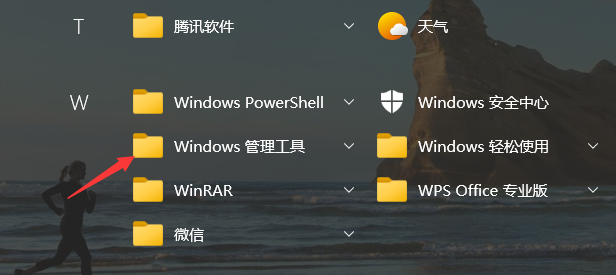
2、接下來在在展開的Windows管理工具選單中,我們找到「碎片整理與最佳化磁碟機」選單項目;
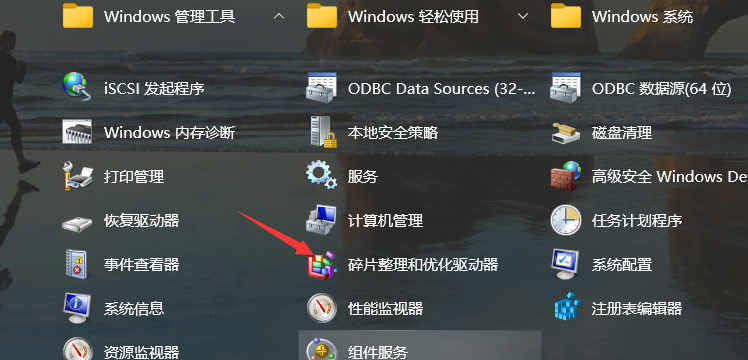
3、這時就會開啟Windows10的最佳化磁碟機窗口,在這裡可以對磁碟碎片進行管理;
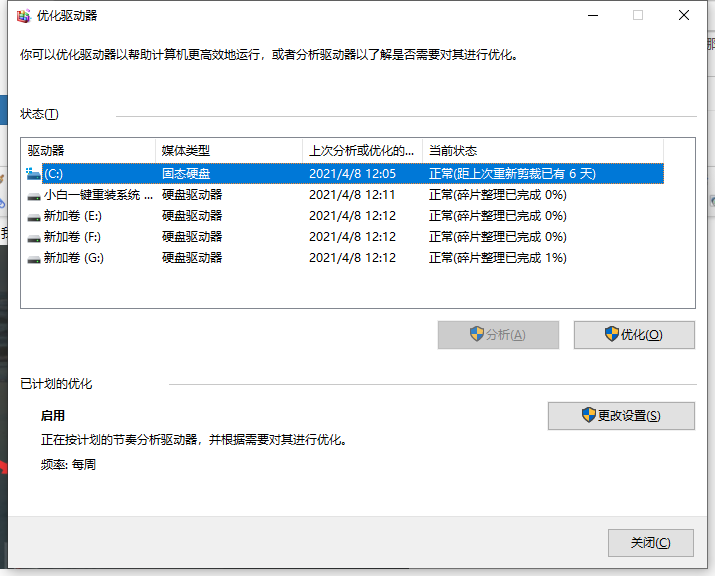
4、我們也可以在Windows10桌面右鍵點擊開始按鈕,在彈出的選單中選擇「執行」選單項目;
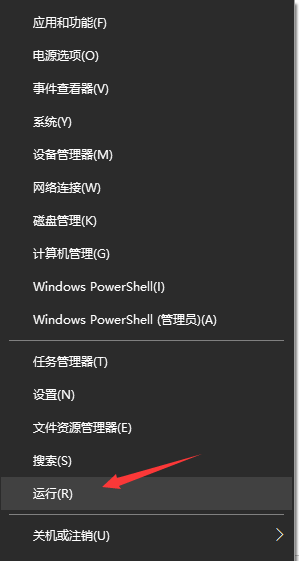
5、接下來在開啟的Windows10執行視窗中輸入指令dfrgui.exe,然後點選確定按鈕, 這樣也可以快速開啟Win10的磁碟片段整理程式;
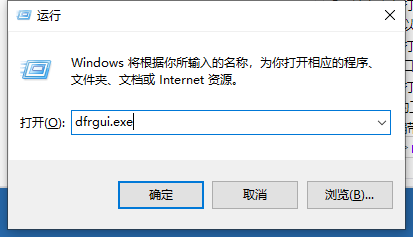
6、在開啟的工具視窗中我們點選「最佳化」按鈕即可,這樣就可以開啟Windows10的磁碟碎片整理程式。
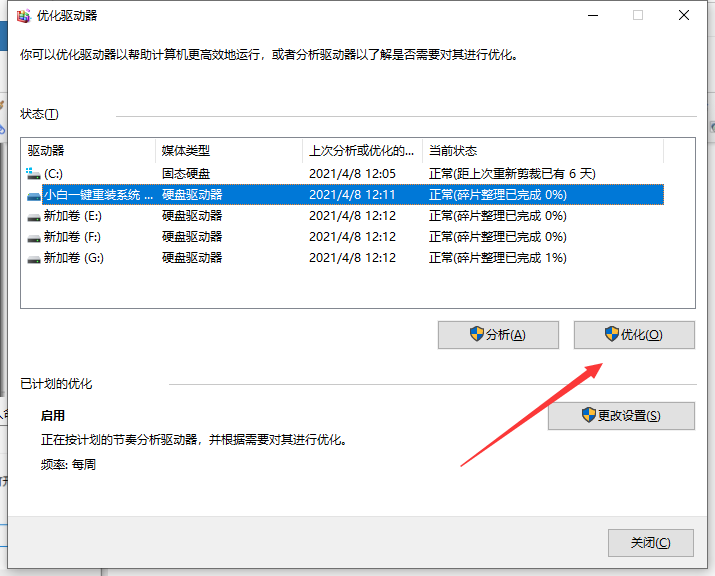
以上就是小編帶來的win10電腦碎片整理在哪裡打開的全部內容,希望可以幫忙。
以上是win10電腦碎片整理在哪裡打開的詳細內容。更多資訊請關注PHP中文網其他相關文章!

熱AI工具

Undresser.AI Undress
人工智慧驅動的應用程序,用於創建逼真的裸體照片

AI Clothes Remover
用於從照片中去除衣服的線上人工智慧工具。

Undress AI Tool
免費脫衣圖片

Clothoff.io
AI脫衣器

Video Face Swap
使用我們完全免費的人工智慧換臉工具,輕鬆在任何影片中換臉!

熱門文章

熱工具

記事本++7.3.1
好用且免費的程式碼編輯器

SublimeText3漢化版
中文版,非常好用

禪工作室 13.0.1
強大的PHP整合開發環境

Dreamweaver CS6
視覺化網頁開發工具

SublimeText3 Mac版
神級程式碼編輯軟體(SublimeText3)
 Win11系統無法安裝中文語言套件的解決方法
Mar 09, 2024 am 09:48 AM
Win11系統無法安裝中文語言套件的解決方法
Mar 09, 2024 am 09:48 AM
Win11系統無法安裝中文語言包的解決方法隨著Windows11系統的推出,許多用戶開始升級他們的作業系統以體驗新的功能和介面。然而,一些用戶在升級後發現他們無法安裝中文語言包,這給他們的使用體驗帶來了困擾。在本文中,我們將探討Win11系統無法安裝中文語言套件的原因,並提供一些解決方法,幫助使用者解決這個問題。原因分析首先,讓我們來分析一下Win11系統無法
 如何在手機上開啟iso文件
Feb 24, 2024 pm 05:33 PM
如何在手機上開啟iso文件
Feb 24, 2024 pm 05:33 PM
隨著技術的發展,現在越來越多的人開始使用ISO文件。 ISO檔案是光碟檔案的一種格式,通常包含光碟的所有內容,包括作業系統、軟體、遊戲等。在電腦上開啟ISO檔案相對簡單,只需使用虛擬光碟機軟體即可。但是,當我們想要在手機上開啟ISO檔案時,可能就會比較困擾了。那麼,本文將介紹一些方法,讓您輕鬆在手機上開啟ISO檔案。一、使用虛擬光碟機應用程式首先,我們可以透過安裝
 針對Win11無法安裝中文語言包的解決方案
Mar 09, 2024 am 09:15 AM
針對Win11無法安裝中文語言包的解決方案
Mar 09, 2024 am 09:15 AM
Win11是微軟推出的最新作業系統,相較於先前的版本,Win11在介面設計和使用者體驗上有了很大的提升。然而,一些用戶反映他們在安裝Win11後遇到了無法安裝中文語言套件的問題,這就給他們在系統中使用中文帶來了困擾。本文將針對Win11無法安裝中文語言套件的問題提供一些解決方案,幫助使用者順利使用中文。首先,我們要明白為什麼無法安裝中文語言包。一般來說,Win11
 Win11無法安裝中文語言套件的因應策略
Mar 08, 2024 am 11:51 AM
Win11無法安裝中文語言套件的因應策略
Mar 08, 2024 am 11:51 AM
Win11無法安裝中文語言套件的因應策略隨著Windows11的推出,許多使用者迫不及待地想要升級到這個全新的作業系統。然而,一些用戶在嘗試安裝中文語言套件時遇到了困難,導致他們無法正常使用中文介面。在這篇文章中,我們將討論Win11無法安裝中文語言套件的問題,並提出一些應對策略。首先,讓我們探討為什麼在Win11上安裝中文語言包會出現問題。這可能是由於系統的
 caj檔案怎麼打開 怎麼用電腦開啟caj文件
Feb 22, 2024 pm 04:37 PM
caj檔案怎麼打開 怎麼用電腦開啟caj文件
Feb 22, 2024 pm 04:37 PM
在word轉換器中選擇檔案並點擊開始轉換就可以開啟了。解析1開啟CAJ轉換成Word轉換器,在軟體左側選擇CAJ轉Word。 2然後選擇要轉換的檔案並點擊開啟。 3最後點選開始轉換,就可以在Word中開啟caj檔了。補充:caj是什麼格式1CAJ是電子刊物的一種格式。可以使用CAJ全文瀏覽器來閱讀。支持中國期刊網的CAJ、NH、KDH和PDF格式文件。可以線上閱讀中國期刊網的原文,也可以閱讀下載到本地硬碟的中國期刊網全文。它的列印效果可以達到與原始顯示一致的程度。總結/注意事項CAJ是中國學術期刊
 torrent種子檔案用什麼打開
Feb 24, 2024 pm 05:20 PM
torrent種子檔案用什麼打開
Feb 24, 2024 pm 05:20 PM
torrent種子檔案是能夠用軟體將他開啟的,那麼用什麼軟體才能夠開啟呢?使用者需要用迅雷、比特彗星、qBittorrent等下載工具打開,然後就能下載了。這篇種子檔案打開方式介紹就能夠告訴大家具體的內容,以下就是詳細的介紹,趕快看看吧! torrent種子文件用什麼開啟答:用迅雷、比特彗星、qBittorrent等下載工具開啟具體介紹:1、Torrent是BT種子文件,可以用各種下載軟體開啟。 2.這個軟體下載的人越多,就能夠有更快的下載速度。 3.為了確保準確性,軟體每下載一個區塊,就會計算Ha
 Win8如何利用快捷鍵進行截圖?
Mar 28, 2024 am 08:33 AM
Win8如何利用快捷鍵進行截圖?
Mar 28, 2024 am 08:33 AM
Win8如何利用快捷鍵進行截圖?在日常使用電腦的過程中,我們經常需要將螢幕上的內容截圖。對於Windows8系統的使用者來說,透過快捷鍵截圖是一個方便且有效率的操作方式。在這篇文章中,我們將介紹Windows8系統中幾種常用的快捷鍵進行截圖的方法,幫助大家更快速地進行螢幕截圖操作。第一種方法是使用「Win鍵+PrintScreen鍵」組合鍵來進行全
 抖音小遊戲在哪裡開?開啟抖音小遊戲的兩種方法
Mar 15, 2024 am 09:30 AM
抖音小遊戲在哪裡開?開啟抖音小遊戲的兩種方法
Mar 15, 2024 am 09:30 AM
抖音是一款流行的短視頻社交應用程序,用戶不僅能觀看、分享各種類型的短視頻內容,還提供一系列小遊戲供你玩。那麼抖音小遊戲從哪裡來呢?抖音小遊戲入口在哪?下面就來看看詳細教學。 方法一:小程式開啟 1、點選我選項 進到抖音的主頁之後,點選我選項進入。 2、點選三橫線 進入到我介面之後,點選上面的三橫線按鈕。 3、點選小程式 開啟三橫線選項之後,點選裡面的小程式。 4、點選抖音小遊戲 進入到小程式介面之後,點選抖音小遊戲那個選項即可開啟。 方法二:搜尋開啟 1、點選放大鏡 進





